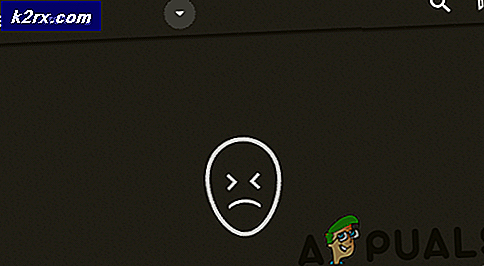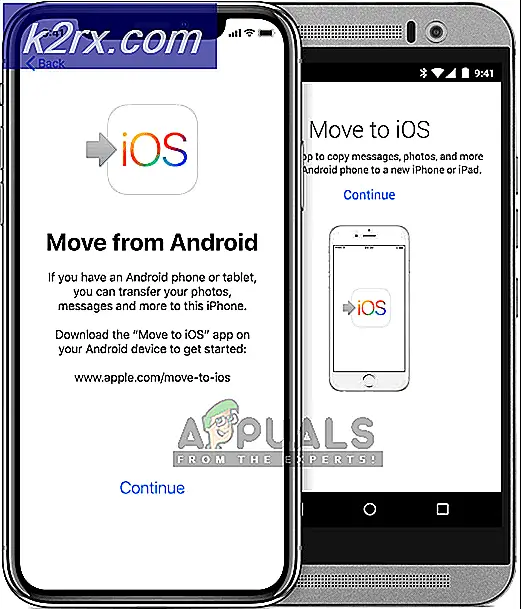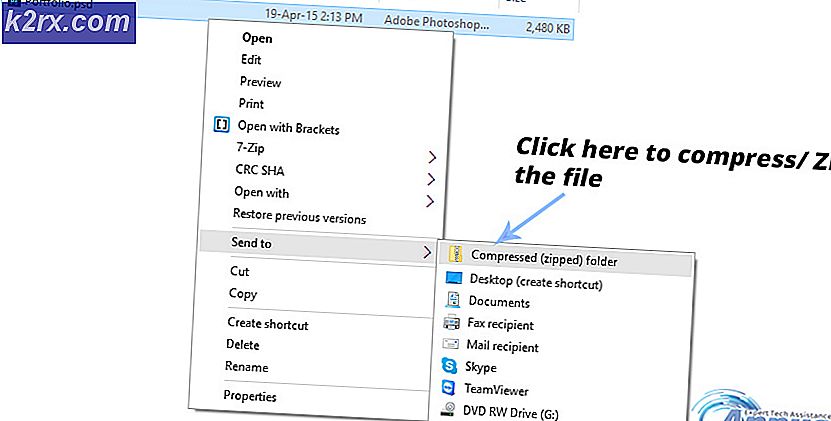Düzeltme: Google Voice Yenilenemedi
Sizin Google sesi uygulama olabilir yenilememek Bağlı Google hesabının hesap senkronizasyonu etkin değilse. Ayrıca, uygulamanın bozuk kurulumu da eldeki hataya neden olabilir.
Etkilenen kullanıcı, uygulamayı başlattığında hatayı almaya başlar ve arama günlükleri, kısa mesajlar veya sesli postalar uygulamada gösterilmez. Bazı durumlarda, konuşma yüklenirken hata veya kişiler yüklenirken hata vb. gibi başka hata mesajları da gösterilir. Bu hata Android kullanıcılarına özeldir ve PC/web sürümü veya iPhone uygulamasıyla ilgili herhangi bir sorun yoktur. Ayrıca, mesajların iletilmesi iyi çalışıyor. Bazı kullanıcılar sorunla yalnızca SMS / metin mesajlarıyla karşılaşırken, arama işlevi iyi çalışıyor.
Sorun giderme işlemine geçmeden önce, aşağıdakileri kontrol edin: sunucular çalışıyor ve çalışıyor. Uygulamayı bir desteklenen cihaz (Android 4.1 ve sonraki sürümler).
1.Çözüm: Telefonunuzun Ayarlarında Stok Kişileri Uygulamasını etkinleştirin
Stok Kişiler uygulaması, Google Voice'un çalışması için gereklidir. Stok Kişiler uygulaması devre dışı bırakılırsa (Google Kişiler'i kullanırken kullanıcı tarafından yanlışlıkla devre dışı bırakılırsa) elinizde bir hata ile karşılaşabilirsiniz. Bu bağlamda, Kişiler uygulamasını etkinleştirmek sorunu çözebilir.
- Açık Ayarlar Telefonunuzun.
- Şimdi üzerine dokunun Uygulamalar/ Uygulama Yöneticisi ve ardından üzerine dokunun. Kişiler (telefonunuzun stok Kişiler uygulaması).
- Ardından etkinleştirme düğmesi (devre dışı bırakılmışsa).
- şimdi tekrar başlat Telefonunuzu açın ve ardından Google Voice'un hatadan temiz olup olmadığını kontrol edin.
2.Çözüm: Google Voice'a Bağlı Hesap için Senkronizasyonu Etkinleştirin
Her şeyi düzene koymak için Google hesabınız arka planda senkronize edilir. Google Voice'a bağlı hesap senkronize olmuyorsa, tartışılan hatayla karşılaşabilirsiniz. Bu bağlamda, Google hesabının arka planda senkronizasyonunun etkinleştirilmesi sorunu çözebilir.
- Açık Ayarlar Telefonunuzun.
- Şimdi üzerine dokunun Hesaplar (belki Diğer Ayarlar menüsünde).
- Sonra üzerine dokunun Google.
- Şimdi dokunun hesap bağlantılı Google sesi.
- Ardından, Google hesabının senkronizasyonunun etkinleştirildi.
- O zaman değilse etkinleştirme senkronizasyon ve uygulamanın hatadan temiz olup olmadığını kontrol edin.
- Değilse, tekrar açın hesap ayarları 1'den 4'e kadar olan adımları izleyerek sayfayı
- Şimdi üzerine dokunun Daha fazla düğme ve sonra üzerine dokunun Hesabı kaldır.
- Sonra tekrar başlat Telefonunuz.
- Yeniden başlatıldığında, bağlı hesabı ekle cihazınıza bağlayın ve ardından Google Voice'un etkilenen hesapla düzgün çalışıp çalışmadığını kontrol etmek için Google Voice'u başlatın.
3. Çözüm: Orijinal Telefon Numaranızı Başka Bir Google Voice Numarasına Bağlayın
Geçici bir yazılım / iletişim arızası, karşılaştığınız soruna neden olabilir. Böyle bir aksaklığı gidermek için başka bir Google Voice numarası oluşturmak ve telefon numaranızı o hesaba bağlamak için başka bir Gmail hesabı kullanmak iyi bir fikir olacaktır. Ardından, telefon numaranızı etkilenen hesaba geri döndürmek sorunu çözebilir.
- çıkış Google Voice uygulaması ve açın Ayarlar Telefonunuzun.
- Şimdi üzerine dokunun Uygulamalar/ Uygulama Yöneticisi ve ardından üzerine dokunun. Ses.
- Şimdi üzerine dokunun Durmaya Zorla ve ardından uygulamayı durdurmak için onaylayın.
- Şimdi üzerine dokunun Depolama.
- Sonra üzerine dokunun Önbelleği Temizle. Üzerine dokunun Net veriler ve ardından verileri temizlemek için onaylayın.
- Şimdi bir internet tarayıcısı ve aç özel / gizli mod (PC kullanmak daha iyidir, ancak telefonunuzun tarayıcısını kullanabilirsiniz).
- Şimdi Google Voice web sitesine gidin. kaydol etkilenmemiş Gmail hesabınızdan herhangi birini (daha önce Google Voice ile kullanılmamış olan) kullanarak veya yeni bir Gmail hesabı oluşturun.
- Kullan sihirbaz web sitesi tarafından yeni bir Google Voice numarası oluştur ve orijinal telefon numaranıza bağlayın (etkilenen Google Voice numarasıyla kullanılmış). Etkilenen Google Voice numarasını değil, telefon numaranızı kullanmanız gerektiğini unutmayın.
- Şimdi aç Google Voice uygulaması. Sonra yeni oluşturulan numarayı kullan Google Voice ile ve düzgün çalışıp çalışmadığını kontrol edin.
- Öyleyse, 1'den 7'ye kadar olan adımları izleyin. önbelleği / verileri temizle uygulamanın.
- Şimdi, Google Voice web sitesine gitmek için tarayıcıyı tekrar açın ve orijinal numaranızı bağlayın için etkilenen Google Voice numarası.
- Sonra açın Google sesi app ve şimdi hatanın temiz olup olmadığını kontrol etmek için uygulamayla birlikte etkilenen numarayı kullanın.
4.Çözüm: Google Voice Uygulamasını yeniden yükleyin
Şimdiye kadar hiçbir şey size yardımcı olmadıysa, sorun muhtemelen uygulamanın bozuk bir şekilde yüklenmesinden kaynaklanmış olabilir. Bu, hatalı bir güncelleme veya bozuk konfigürasyonların uygulamaya kaydedilmesi nedeniyle meydana gelebilir. Bu durumda, uygulamayı yeniden yüklemek sorunu çözebilir.
- Açık Ayarlar Telefonunuzun. Şimdi üzerine dokunun Uygulamalar ve sonra üzerine dokunun Google sesi.
- Şimdi dokunun Kaldır düğmesine basın ve ardından uygulamayı kaldırmayı onaylayın.
- Şimdi, tekrar başlat Telefonunuz.
- Yeniden başlattıktan sonra, uygulamayı yeniden yükleyin ve hatanın temiz olup olmadığını kontrol edin.
Hala sorun yaşıyorsanız, Google Voice'un web sürümü (bir PC'ye erişiminiz yoksa, telefonunuzun tarayıcısını kullanabilirsiniz). Ayrıca, sorun çözülene kadar şunları yapabilirsiniz: cevaplamak için E-posta kullan Google Voice mesajlarınıza.
Google Voice'un web sürümünü kullanamıyorsanız ve sunucu kesintisi yoksa, hesap askıya alınmadı. Genellikle, hesabınız askıya alındığında aşağıdaki türde mesaj gösterilir:
Kullanabilirsiniz Bizimle iletişime geçin hesabın askıya alınmasına itiraz etmek için sayfadaki bağlantı.